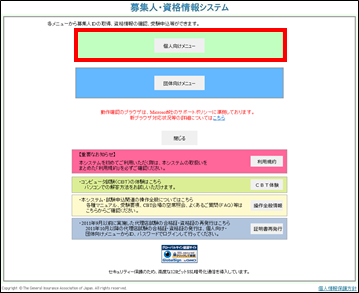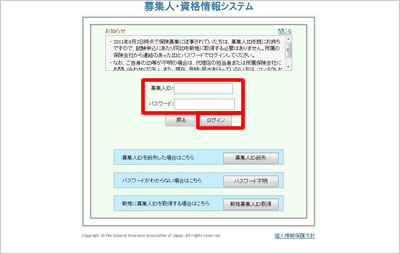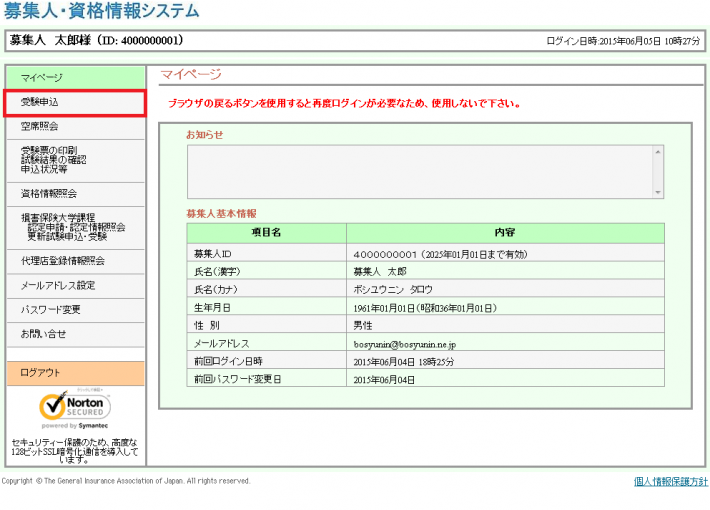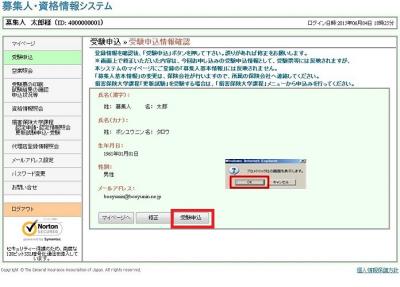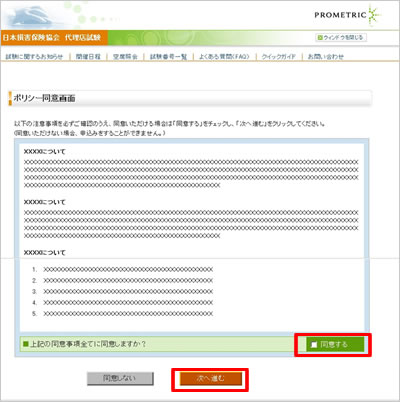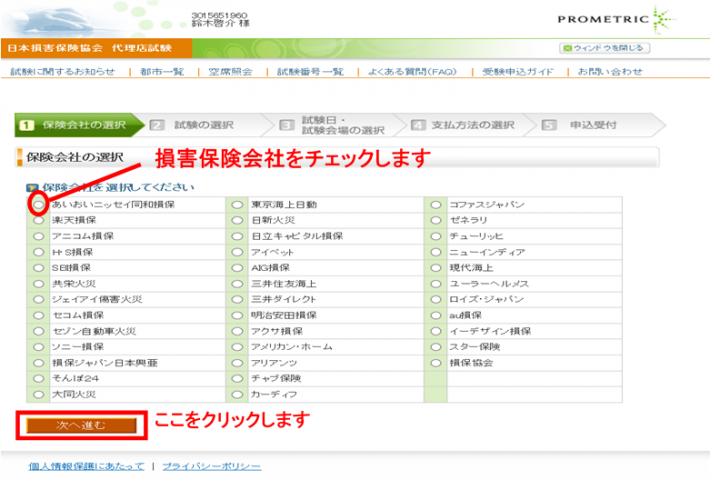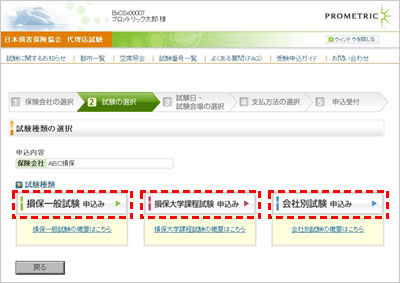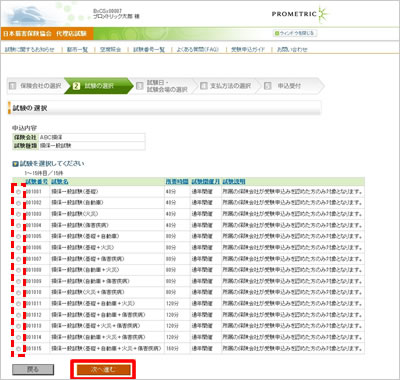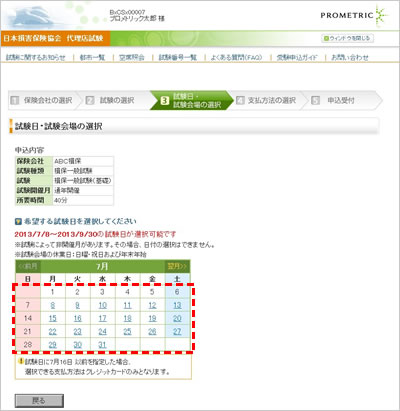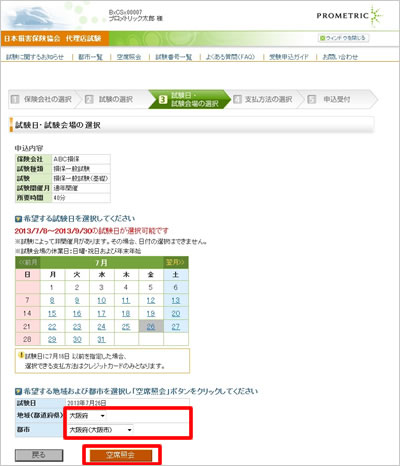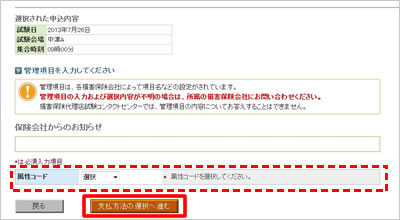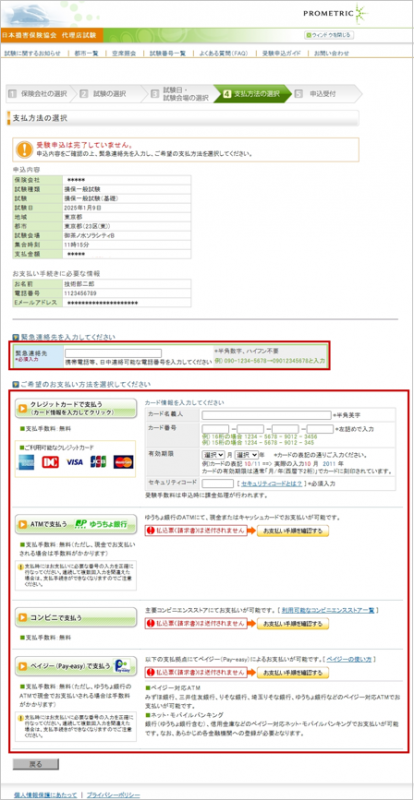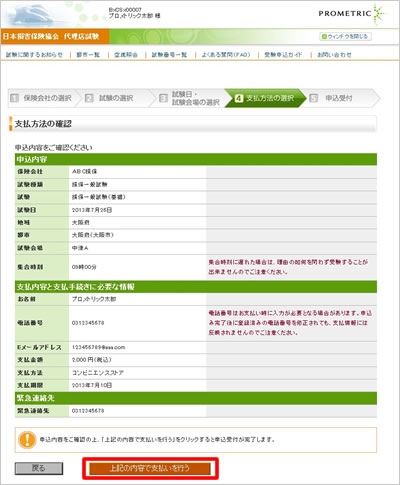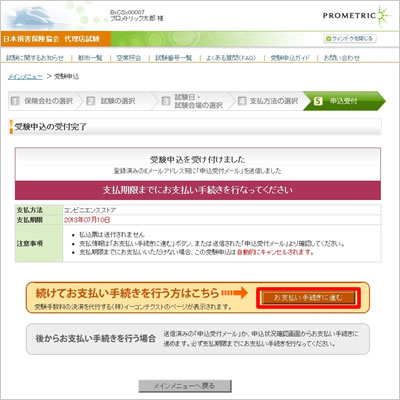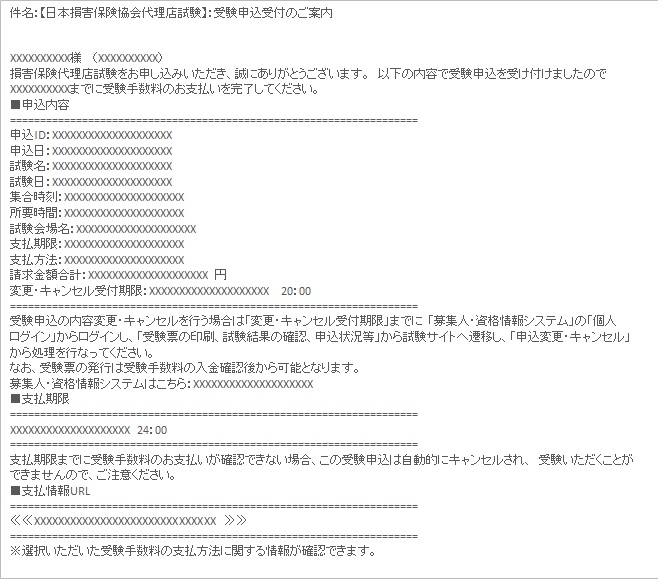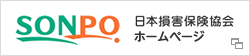ホーム > 試験申込・試験結果確認ナビ > 試験申込方法 > 申込の手順
ここから本文です。
更新日:2024年12月20日
申込の手順
1. 募集人・資格情報システムにアクセスし、【個人向けメニュー】をクリックします。
|
|
|

2. 募集人IDとパスワードを入力して、【ログイン】をクリックします。
|
|
|

3. マイページから、【受験申込】をクリックします。
|
|

4. 受験申込情報が表示されますので、同情報に誤りがないことを確認のうえ、【受験申込】をクリックします。
|
|
|

5. 試験運営会社(プロメトリック株式会社)サイトのポリシー同意画面が表示されますので、確認のうえ【同意する】にチェックし、【次へ進む】をクリックします。
|
|

6. 保険会社選択画面が表示されますので、「受験を希望する保険会社」にチェックし、【次へ進む】をクリックします。
|
|

7. 試験種類の選択画面が表示されますので、受験を希望する「試験種類」をクリックします。
|
|

8. 受験を希望する「試験科目」を選択し、【次へ進む】をクリックします。
|
|

9. 試験日・試験会場の選択画面に遷移しますので、申込内容等を確認し、受験を希望する「試験日」をクリックします。
|
|

10. 「試験日」を選択したあとは、受験を希望する地域(都道府県)・都市をプルダウンで選択のうえ、【空席照会】をクリックします。
|
|

11. 試験会場と集合時刻が表示されますので、受験を希望する会場と集合時刻の「選択」をクリックし、席を予約します。
|
|

12. 選択された申込内容を確認のうえ、管理項目を選択・入力し、【支払方法の選択へ進む】をクリックします。
|
|
|

13. 申込内容を確認のうえ「緊急連絡先」を入力し、希望する支払方法を選択します。
|
|
|

14. 支払方法の確認画面が表示されますので、表示内容を確認のうえ、【上記の内容で支払いを行う】をクリックします。
|
|

15. 受験申込受付完了の画面が表示されますので、「支払い手続き」を行う場合は、【お支払い手続きに進む】をクリックします。
|
|
|

16. 受験申込が完了すると、登録済みのメールアドレスに「受付完了メール」が送信されます。
|
|
お問い合わせ先
受験申込手続等について、ご不明な点がございましたら、「FAQ(よくあるご質問)」をご覧ください。
「FAQ(よくあるご質問)」でご不明な点を確認できない場合は、以下のコンタクトセンターまでお問い合わせください。
コンタクトセンター 【CBT受験申込関連】
- 受付日:年末年始、祝日を除く月曜日~土曜日
- 受付時間:9時00分~18時00分
- 電話番号:03-6631-0460
注意
- 土曜日は、当日の受験に関するお問い合わせのみ受け付けております。